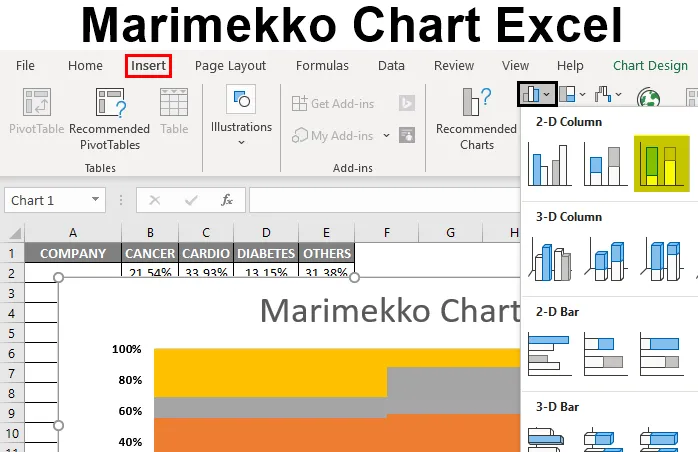
Marimekko Chart Excel (obsah)
- Definícia Marimekko Graf Excel
- Ako vytvoriť marimekko graf v Exceli?
Definícia Marimekko Graf Excel
Je to dvojrozmerný skladaný graf, ktorý najčastejšie používa obchodný analytik v poradenských a finančných spoločnostiach. Nazýva sa aj Mekko alebo mozaika alebo maticový graf, tento názov sa mu dáva kvôli podobným vzorom v Marimekkoho tkanine. Marimekkov diagram sa často používa na vizualizáciu kategorických údajov pre dvojicu premenných. Dáta sa zobrazujú alebo odrážajú ako „Bloky“, ktoré sa líšia výškou a šírkou.
Graf Marimekko pomáha pri kontrole relatívneho umiestnenia spoločností v rôznych segmentoch a analýze segmentácie trhu pre všetky sektorové spoločnosti. V grafe Marimekko môžeme znázorniť alebo zobraziť dve údaje premenných, tj jednu premennú cez výšku vertikálnej osi a druhú šírku pruhov alebo stĺpcov.
Marimekko kombinuje údaje z viacerých grafov (stohovaný stĺpec a stĺpcový graf) do jedného dvojrozmerného stohovaného stĺpcového grafu, kde šírka stĺpca odráža ďalšiu premennú a každý stĺpec predstavuje percentuálne podiely spoločnosti pre tieto konkrétne segmenty.
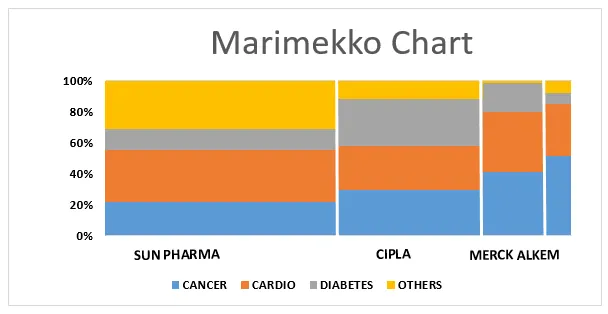
Nie je k dispozícii vstavaný graf Marimekko vo vynikajúcej podobe, jeho vytvorenie bude trvať veľmi dlho, vo väčšine prípadov ho musíme vytvoriť s premennými s miernou manipuláciou s údajmi.
Ako vytvoriť marimekko graf v Exceli?
Vezmime si príklad na vytvorenie Marimekkoho grafu v Exceli pre dve premenné.
Túto šablónu aplikácie Marimekko Charts Excel si môžete stiahnuť tu - šablónu Marimekko Charts ExcelMarimekko Chart - Analýza segmentov pre rôzne spoločnosti a ich relatívne pozície (bez akéhokoľvek doplnkového nástroja)
V nižšie uvedenej tabuľke mám 4 rôzne farmaceutické spoločnosti so svojimi údajmi o predaji pre štyri rôzne segmenty triedy liekov. teraz musím pre tieto údaje o predaji vytvoriť graf Marimekko ukazujúci percento predaja v rôznych segmentoch.
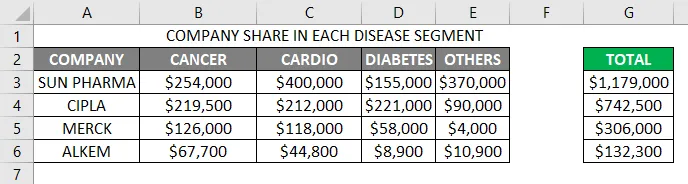
Tu musím predviesť podiel na trhu a distribúciu prostredníctvom mekko grafu, prvým krokom je zhrnutie celkového predaja každého segmentu (v stĺpci G) a každej spoločnosti v samostatnom riadku (číslo riadku - 8).
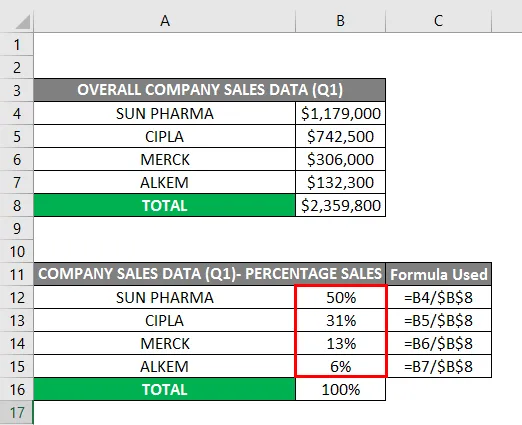
Potrebujem previesť údaje o celkovom predaji každej spoločnosti do iného segmentu na percento, ktoré sa dá vypočítať z predaja jednotlivých spoločností vydeleného celkovým predajom (výpočet percentuálneho podielu sa vykonáva z buniek B12 až B15). môžete pozorovať, tu sú údaje o predaji vzostupne (od najvyššieho k najnižšiemu)
Podobný postup sa uplatňuje pre všetky údaje o predaji segmentu triedy liekov pre rôzne spoločnosti, tj údaje o predaji na percentuálnu konverziu.
Note: Prior to performing percentage calculation, you have to convert the format of the cells to percentage format with two decimal places with the help of format cells option.
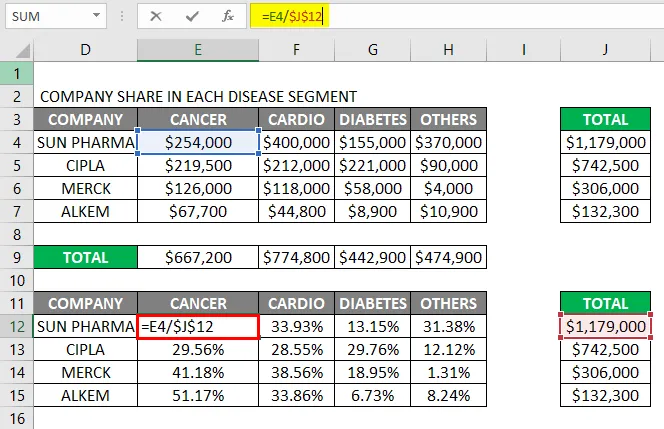
Výsledok je uvedený nižšie.
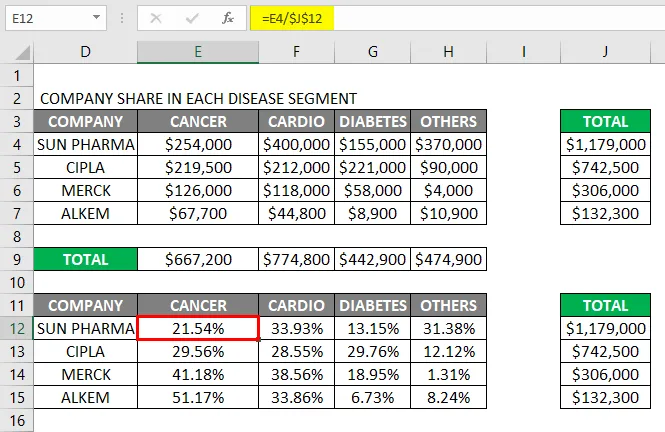
Raz dostaneme percentuálne údaje o predaji z predaja pre každú spoločnosť, aby sme vytvorili mekko graf, musíme vytvoriť toľko riadkov pre každú spoločnosť, tj pre spoločnosť sun pharma som vytvoril 50 riadkov, pretože percentuálny podiel je 50, podobný počet riadkov je vytvorený na základe percentuálneho predaja každej spoločnosti, takže celkovo vytvorených stoviek riadkov musím potom pridať príslušný distribučný podiel spoločnosti pre každú spoločnosť do rôznych riadkov.
Takže celkový počet riadkov bude 100 riadkov, teraz pre túto množinu 100 riadkov musíme vytvoriť 100% stĺpcový stĺpcový graf pod možnosťou stĺpcového grafu 2d na karte grafu.
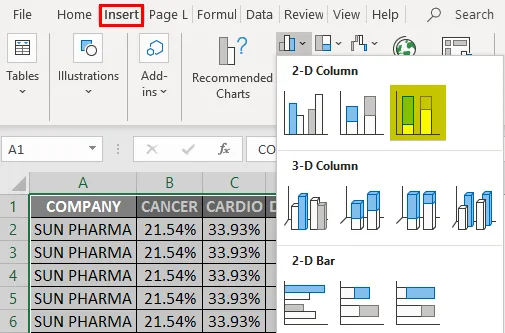
Akonáhle je vytvorený 100% stĺpcový graf, musíme ho naformátovať
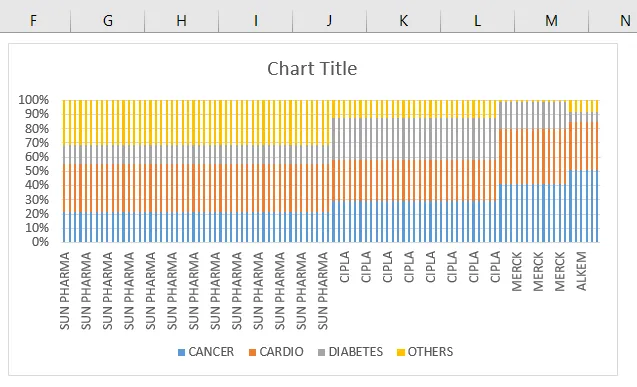
V stohovanom pruhovom grafe je medzera medzi dátovými radmi, musíme ju naformátovať, kde musíme odstrániť šírku medzery medzi údajovými pruhmi kliknutím na ľubovoľné miesto v údajových pruhoch a kliknutím naň pravým tlačidlom myši v tomto výbere. rad údajov vo formáte voľby, kde je potrebné aktualizovať percento šírky medzery zo 150 na 0%
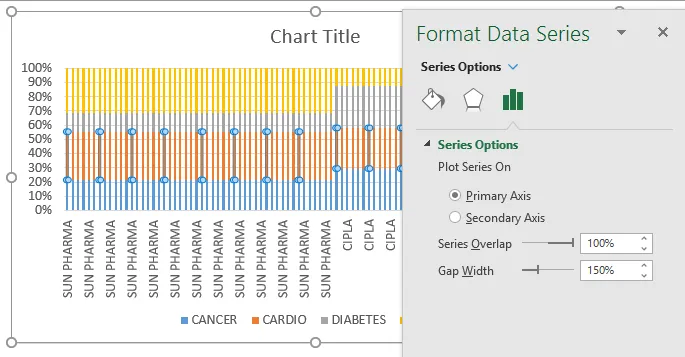
Akonáhle je šírka medzery aktualizovaná na 0%, je možné v grafe pozorovať nižšie uvedené zmeny.
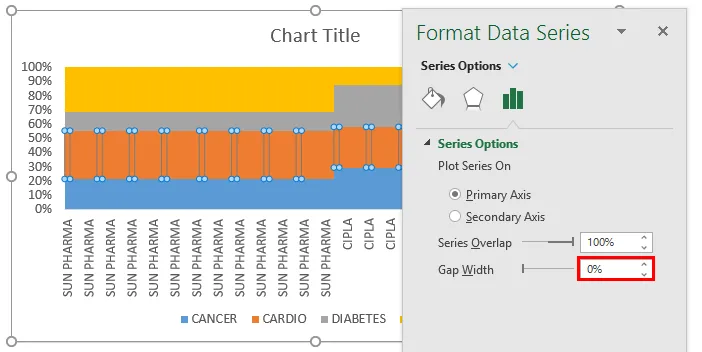
Na osi X môžete v grafe pozorovať viaceré podobné názvy spoločností, pretože nie. riadkov sa objaví v tabuľke s údajmi, tj 50 riadkov v prípade liekov na slnko. môžeme ho aktualizovať na jeden záznam názvu spoločnosti tak, že ho ponecháme v strednej časti a odstránime ostatné záznamy v tabuľke údajov, aby sme to mohli urobiť, musíme odstrániť viac podobných názvov spoločnosti a obmedziť ju na jednu entitu v dátová tabuľka.
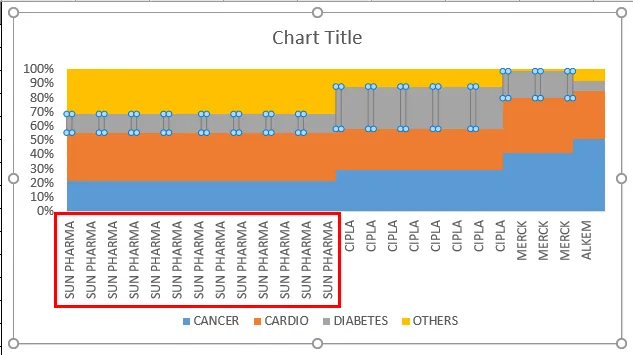
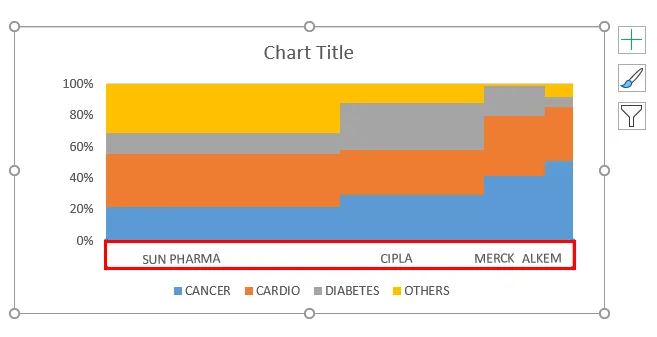
Po vyriešení parametrov osi X je potrebné údaje naformátovať, aby ste mohli sledovať údaje o predaji každého segmentu jednej spoločnosti na druhej (prekrývajúce sa snímky obrazovky), teraz sa toho musíme zbaviť vytvárať hranice pre každý segment predaja spoločnosti osobitne.
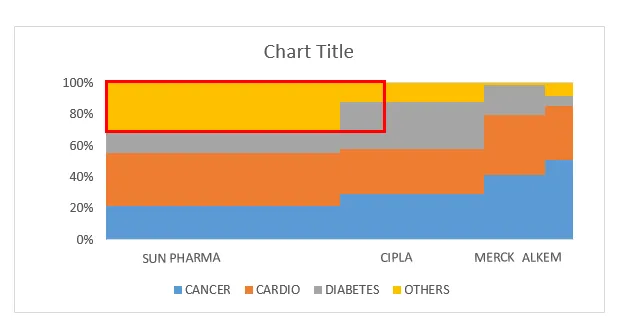
Hranice naprieč každým segmentom predaja spoločnosti môžu byť vytvorené pomocou vkladania liniek cez hranice spoločnosti.
Pod obrázkom musíte vybrať tvar, pod ktorým kliknite na čiaru. teraz sa tento riadok zobrazí v oblasti grafu, kde ho musíte naformátovať a umiestniť ho cez každú hranicu spoločnosti v dátových pruhoch.
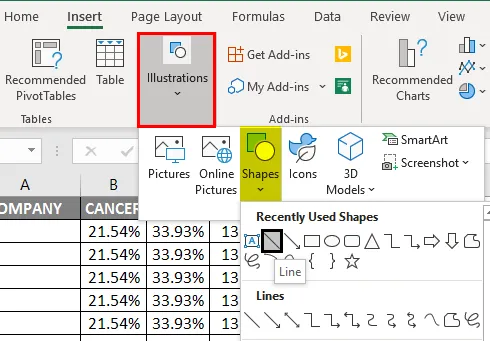
Musím nakresliť čiaru za hranicou údajovej lišty pre spoločnosť pôsobiacu v oblasti slnečnej farmácie a musím ju naformátovať.

Teraz je potrebné aktualizovať alebo naformátovať farbu pozadia čiary z čiernej na bielu pod možnosťou obrysu tvaru.
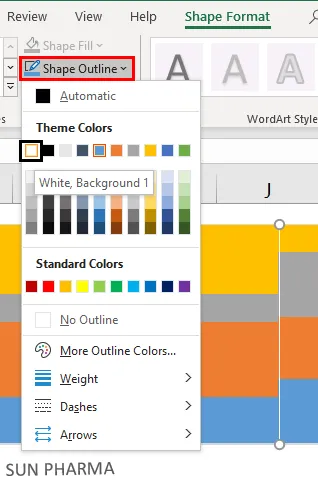
Pre lepšie zobrazenie čiary za hranicami je potrebné zvýšiť jej hmotnosť na 2 1/4 body pod možnosťou obrysov tvaru.
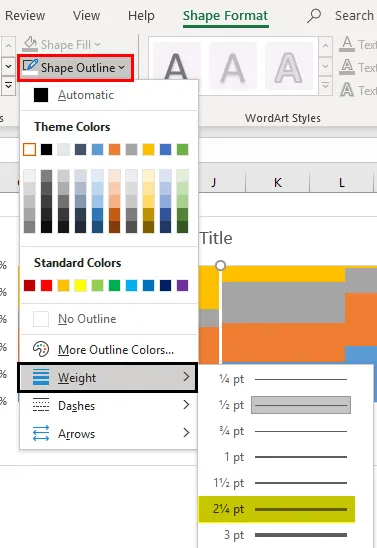
Po naformátovaní riadku môžeme skopírovať a prilepiť hranice jednotlivých dátových línií spoločnosti. Odstránil som predvolený názov grafu a zmenil som ho na príslušný názov.
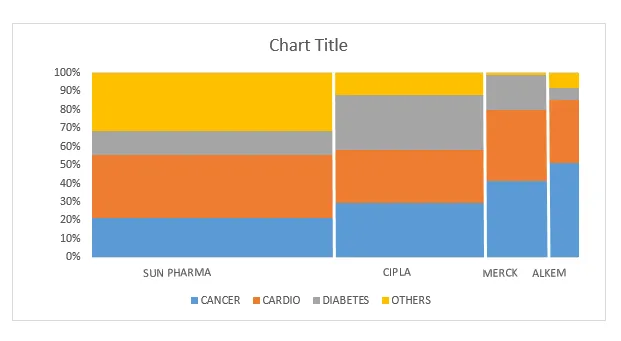
Teraz je tabuľka Marimekko pripravená, kde šírka stĺpca odráža alebo naznačuje výkonnosť každej spoločnosti v porovnaní s ostatnými konkurenčnými spoločnosťami pre daný segment triedy drog a výška stĺpca predstavuje predaj v tomto konkrétnom segmente triedy liekov pre jednotlivé spoločnosti.
Čo je potrebné pamätať o Marimekko Chart Excel
- Graf Marimekko sa používa predovšetkým na analýzu trhu, tj segmentáciu trhu, % podiel konkurenčných spoločností v segmente trhu a individuálny podiel spoločností v segmente trhu.
- Na trhu je k dispozícii celý rad nástrojov tretích strán alebo doplnkových nástrojov a používateľ Power-User, ktorý automaticky vytvorí graf Marimekko jednoduchým zadaním nespracovaných údajov alebo premenných, ktoré sa najčastejšie používajú. Peltier Tech Charts for Excel 3.0
- Graf Marimekko poskytuje hodnotné vstupy pomocou jediného grafu, ktorý pomáha klientovi s jasným pochopením budúceho plánovania a jeho vykonaním na zlepšenie výkonnosti predaja spoločnosti.
Odporúčané články
Toto je sprievodca Marimekko Chart Excel. Tu diskutujeme o tom, ako vytvoriť marimekko graf v Exceli spolu s praktickými príkladmi a stiahnuteľnou vynikajúcou šablónou. Môžete si tiež prečítať naše ďalšie navrhované články -
- SEARCH Formula v Exceli
- Funkcia Excel NORMSINV
- Menovka a jej použitie v Exceli
- Zreťazené reťazce v Exceli